| 4.4. Περικοπή | ||
|---|---|---|

|
4. Εργαλεία μετασχηματισμού |  |
Το εργαλείο περικοπής χρησιμοποιείται για περικοπή ή ψαλίδισμα εικόνας. Δουλεύει σε όλες τις στρώσεις της εικόνας, ορατές και αόρατες. Αυτό το εργαλείο συχνά χρησιμοποιείται για μετακίνηση περιγραμμάτων, ή για εξάλειψη ανεπιθύμητων περιοχών για να σας δώσει μια πιο εστιασμένη περιοχή εργασίας. Είναι επίσης χρήσιμο εάν χρειαζόσαστε ένα ειδικό μέγεθος εικόνας που δεν ταιριάζει τις αρχικές διαστάσεις της εικόνας σας.
Για να ορίσετε την περιοχή περικοπής πατήστε και σύρτε με το ποντίκι. Θα εμφανιστεί μια επισημασμένη περιοχή που δείχνει τα όρια της περικοπής. Για να μετακινήσετε ολόκληρη την περιοχή περικοπής, πατήστε στη μέση και σύρετε το ορθογώνιο. Η αλλαγή μεγέθους μπορεί να γίνει με μετακίνηση κοντά στα όρια. Ο δρομέας του ποντικιού θα αλλάξει και μπορείτε να σύρετε είτε τη μία πλευρά, εάν βρίσκεστε στη μέση, είτε δύο πλευρές, εάν βρίσκεστε σε μια γωνία. Ενώ αλλάζετε την περιοχή μετακίνησης, το μέγεθος της περικομμένης περιοχής και η αναλογία διαστάσεων θα εμφανίζονται στη γραμμή κατάστασης.
Όταν το ποντίκι γίνεται μετακινούμενο σταυρόνημα, μπορείτε να χρησιμοποιήσετε τα πλήκτρα βέλους του πληκτρολογίου για μετακίνηση του ορθογωνίου περικοπής. Με πατημένο το πλήκτρο Shift μπορείτε να μετακινηθείτε με βήματα των 25 εικονοστοιχείων.
Για να οριστικοποιήσετε την περικοπή, πατήστε μέσα στο ορθογώνιο περικοπής ή πατήστε το πλήκτρο Enter.
![[Σημείωση]](images/note.png)
|
Σημείωση |
|---|---|
|
By default the image canvas size isn't changed after cropping. The Tool Options of the Crop Tool have a setting Delete cropped pixels that can be checked to make sure the canvas size is also adjusted to the cropped area. |
![[Υπόδειξη]](images/tip.png)
|
Υπόδειξη |
|---|---|
|
Μπορείτε να χρησιμοποιήσετε Οδηγούς για να τοποθετήσετε την περιοχή αποκοπής. Βεβαιωθείτε ότι η επιλογή → έχει σημειωθεί. |
Υπάρχουν διαφορετικές δυνατότητες για να ενεργοποιήσετε το εργαλείο:
From the main menu: → → .
Πατώντας το εικονίδιο του εργαλείου:
στην εργαλειοθήκη.
Πατώντας τη συντόμευση πληκτρολογίου shift+C.
Όταν διατηρείτε το κλικ στο ορθογώνιο περικοπής, εξαφανίζονται οι λαβές και
με πατημένο το πλήκτρο Ctrl εναλλάσσεται στην επιλογή επέκταση από το κέντρο,
με πατημένο το Shift εναλλάσσεται στην επιλογή σταθερό, που κάνει μερικές διαστάσεις σταθερές.
Normally, tool options are displayed in a window attached under the Toolbox as soon as you activate a tool. If they are not, you can access them from the main menu through → → which opens the option window of the selected tool. The available tool options can also be accessed by double clicking the corresponding tool icon in the Toolbox.
This option will make crop affect only the selected layers.
Όταν είναι επιλεγμένο, το μέγεθος του καμβά προσαρμόζεται στην περικομμένη περιοχή. Από προεπιλογή, αυτό δεν είναι επιλεγμένο, πράγμα που σημαίνει ότι μετά την περικοπή οι στρώσεις έχουν προσαρμοστεί, αλλά το μέγεθος του καμβά παραμένει το ίδιο. Αυτό γίνεται για να βεβαιωθείτε ότι δεν θα αφαιρέσετε τίποτα κατά λάθος.
Αυτή η επιλογή επιτρέπει την περικοπή ή αλλαγή μεγέθους να λάβει χώρα έξω από την εικόνα (ή στρώση) και ακόμα στον καμβά. Έτσι, μπορείτε να δώσετε το επιθυμητό μέγεθος στην τελική εικόνα. Η διαφάνεια θα χρησιμοποιηθεί εάν δεν υπάρχει υλικό για περικοπή.
Σχήμα 14.98. Παράδειγμα για «επιτρέπεται η επέκταση»
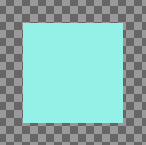
Μια εικόνα σε μεγάλο καμβά
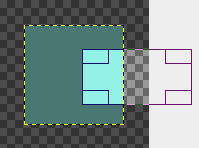
Η επιλογή σημειώνεται. Το ορθογώνιο περικοπής επεκτείνεται έξω από τον καμβά.
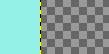
Η τελική εικόνα.
Όταν αυτή η επιλογή σημειωθεί, το ορθογώνιο περικοπής επεκτείνεται από το πρώτο εικονοστοιχείο που πατήσατε από το κέντρο. Μπορείτε να εναλλάξετε αυτή την επιλογή με Ctrl ενώ σχεδιάζετε το ορθογώνιο περικοπής.
Μπορείτε να προσπελάσετε αυτήν την επιλογή με πατημένο το πλήκτρο Ctrl ενώ σχεδιάζετε το ορθογώνιο περικοπής. Αυτή η επιλογή σας προσφέρει πολλά για τη σχεδίαση του ορθογωνίου περικοπής συγκριτικά με τις σταθερές διαστάσεις ή την αναλογία τους:
Λόγος θέασης: Αυτή είναι η προεπιλεγμένη δυνατότητα. Το πλάτος και το ύψος κρατούν τον ίδιο λόγο που έχουν στην αρχική εικόνα, όταν σχεδιάζεται το ορθογώνιο περικοπής.
Πλάτος/ύψος: Μόνο το πλάτος και το ύψος θα παραμείνουν σταθερά. Η τιμή αυτής της διάστασης μπορεί να οριστεί στο πλαίσιο κειμένου παρακάτω, προεπιλογή τα 100 εικονοστοιχεία.
Μέγεθος: Και το πλάτος και το ύψος θα καθοριστούν. Οι τιμές τους μπορούν να οριστούν στο παρακάτω πλαίσιο κειμένου, π.χ., στη μορφή «150×100». Το ορθογώνιο περικοπής θα αποδεχθεί αυτές τις τιμές μόλις πατήσετε την εικόνα. Στα δεξιά, δύο πλήκτρα σάς επιτρέπουν να επιλέξετε τη μορφή (κατά πλάτος), ή (κάθετα) για το ορθογώνιο περικοπής.
These two text fields contain the current horizontal and vertical coordinates of the upper left corner of the selection. You can use these fields to adjust the selection position precisely.
These two text fields contain the current width and height of the selection. You can use these fields to adjust the selection size precisely.
If you enable this option, the selected area is emphasized by a surrounding mask to make visual selection much easier.
Η αδιαφάνεια της σκούρας περιοχής μπορεί να οριστεί χρησιμοποιώντας τον δρομέα Επισήμανση αδιαφάνειας.
With this menu you can select the type of guides that is shown within the selection to make the creation of a selection easier, respecting Photo composition rules.
Six options are available:
No Guides
Κεντρικές γραμμές
Κανόνας των τρίτων
Κανόνας των πέμπτων
Χρυσές τομές
Διαγώνιες γραμμές
Το κουμπί αυτόματης συρρίκνωσης θα προσπαθήσει να εντοπίσει το περίγραμμα, στην ενεργή στρώση, από την οποία σχεδιάζονται οι διαστάσεις. Αυτή η επιλογή δουλεύει καλά μόνο με απομονωμένα αντικείμενα που αντιτίθενται έντονα με το παρασκήνιο.
Σχήμα 14.99. Auto Shrink example
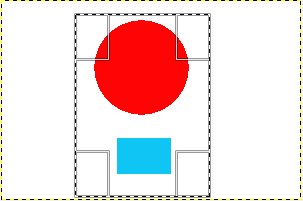
Μια εικόνα με απότομο όριο σε αυτή και ένα ορθογώνιο περικοπής.
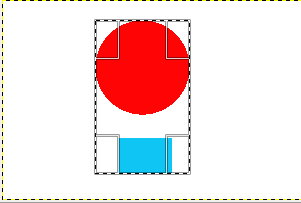
Μετά από κλικ σε κουμπί αυτόματης συρρίκνωσης, το ορθογώνιο περικοπής συρρικνώθηκε για να ταιριάζει στα απότομα όρια.
Αυτή η επιλογή δουλεύει το ίδιο, με αυτόματη συρρίκνωση ή όχι. Χρησιμοποιεί την πληροφορία εικονοστοιχείου από όλες τις ορατές στρώσεις, αντί για την ενεργή στρώση.